[解決済み] adb が私のデバイス/電話を見つけられない (MacOS X)
質問
MacでAndroidの開発をしていて、こんなことがありました。 非常に新しい のデバイスリストに、私の持っている携帯電話が表示されません。 アドバンス . 他の多くの電話やデバイスは問題なく動作しているので、私のセットアップは良好であることは分かっています。
携帯電話でデバッグを有効にしている(設定 --> アプリケーション --> 開発 --> USBデバッグ)のですが、ただ、実行しても表示されません。
adb devices
解決方法を教えてください。
重要なアップデート : として イクイマン ご指摘の通り、USBケーブルの中には、充電専用でデータ転送を行わないものがあります。ケーブルを交換するだけで解決することもあります。
更新情報
を、adb の一部のバージョンに追加しました。
~/.android/adb_usb.ini
を削除する必要があります。
エグゼクティブサマリーです。
にVendor IDを追加します。
~/.android/adb_usb.ini
を起動し、adbを再起動します。
完全な詳細 ほとんどの場合、Macに電話/デバイスを認識させるために何もする必要はありません。99%以上の確率で正常に動作します。
とはいえ、一番手っ取り早いのは、リセットすることです。 アドバンス は、以下のコマンドを順番に実行して、再起動することです。
adb kill-server
adb devices
しかし、今も昔も
adb devices
コマンドはデバイスの検索に失敗します。もしかしたら、実験的なデバイスやプロトタイプ、通常とは異なるデバイスを使用している場合、それが不明で表示されないのかもしれません。
adb がデバイスを見つけるのを助けるには、デバイスの "Vendor ID, " を伝えることで、本質的にヒントを与えることができます。 これは16進数のVendor IDをファイルに記述することで可能です。
~/.android/adb_usb.ini
しかし、その前にVendor IDの値を見つける必要があります。 幸いなことにMacでは、これはとても簡単です。 まず
システム情報
アプリケーションを使用することができます。 このアプリケーションは
/Applications/Utilities/
または、画面左上のアップルメニューから、"このMacについて"を選択し、"詳細..."ボタンをクリックすることで表示されます。 スクリーンショットはこちら。
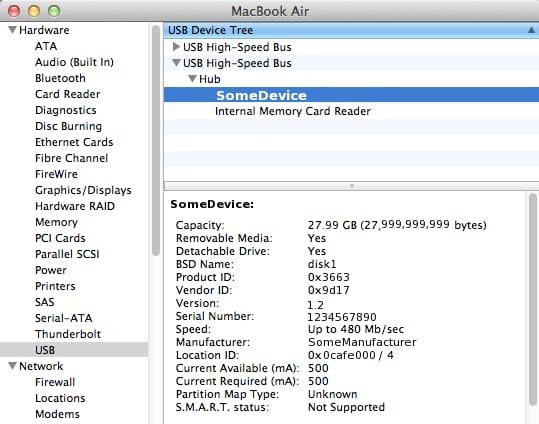
ハードウェアのツリーを展開し、USBを選択し、目的のデバイスを探します。上記の例では、私のデバイスは "SomeDevice" という名前になっています(実際のデバイスメーカーを隠すためにフォトショップでこの名前を付けました)。他の例としては、サムスンのタブレットがあり、これは "SAMSUNG_Android" と表示されます(ちなみに、サムスンのタブレットを動作させるために特別なことをする必要はありませんでした)。ここでベンダーIDが表示されます。スクリーンショットの私の例では、値は次のとおりです。
0x9d17
-- 次のコマンドでこの値を使用します。
echo 0x9d17 >> ~/.android/adb_usb.ini
まだ持っていなくても大丈夫です。
adb_usb.ini
ほとんどの場合、このファイルはデバイスの検索には必要ないので、このファイルが存在しないことは珍しいことではありません。 上記のコマンドは、そのファイルを作成するか、すでに存在する場合はそのファイルの末尾に追記します。 さて、上記のコマンドを実行して adb を再起動すれば、うまくいくはずです。
adb kill-server ; adb devices
* daemon not running. starting it now on port 5037 *
* daemon started successfully *
List of devices attached
123ABC456DEF001 device
関連
-
android:EMSのプロパティ
-
GoogleMapと連携し、位置情報の取得が可能
-
Android ProgressBarの色を変更する
-
Android Get set image.setImageResource(R.drawable.xxx) リソース
-
Android studio 制約レイアウト ConstraintLayout
-
[解決済み] Bitmapオブジェクトに画像を読み込む際にOutOfMemoryが発生する問題
-
[解決済み] アプリケーションを終了することは嫌われますか?
-
[解決済み】ADB Android デバイスが認証されない件
-
[解決済み】開発用デバイスのセットアップ(?????????????????????????????)
-
[解決済み] Windows 7 x64から「adb devices」経由でNexus 7をUSBで表示できない。
最新
-
nginxです。[emerg] 0.0.0.0:80 への bind() に失敗しました (98: アドレスは既に使用中です)
-
htmlページでギリシャ文字を使うには
-
ピュアhtml+cssでの要素読み込み効果
-
純粋なhtml + cssで五輪を実現するサンプルコード
-
ナビゲーションバー・ドロップダウンメニューのHTML+CSSサンプルコード
-
タイピング効果を実現するピュアhtml+css
-
htmlの選択ボックスのプレースホルダー作成に関する質問
-
html css3 伸縮しない 画像表示効果
-
トップナビゲーションバーメニュー作成用HTML+CSS
-
html+css 実装 サイバーパンク風ボタン
おすすめ
-
NetworkOnMainThreadException
-
Gradle のエラーです。gradle-core.jar (com.android.tools.build:gradle-core:x.x.x) を見つけられませんでした。
-
gitlab 設定エラー。リモートリポジトリから読み込めなかったか、ホストキーの検証に失敗しました。
-
Android Studio を 3.6.3 にアップデートした後、構成 :classpath のアーティファクトをすべて解決できない。
-
RuntimeException: アクティビティを開始できません ComponentInfo solution
-
アンドロイドのエリプサイズを使用する
-
Androidのカラーグラデーション実装のまとめ
-
android.content.ActivityNotFoundException を解決します。Intent問題を処理するActivityが見つからない
-
[解決済み] macOSにADBをインストールする [重複]。
-
[解決済み】OS Xでターミナルからadbにアクセスできない。"command not found"